ArcEngine和ArcGIS9安装说明.docx
《ArcEngine和ArcGIS9安装说明.docx》由会员分享,可在线阅读,更多相关《ArcEngine和ArcGIS9安装说明.docx(18页珍藏版)》请在冰豆网上搜索。
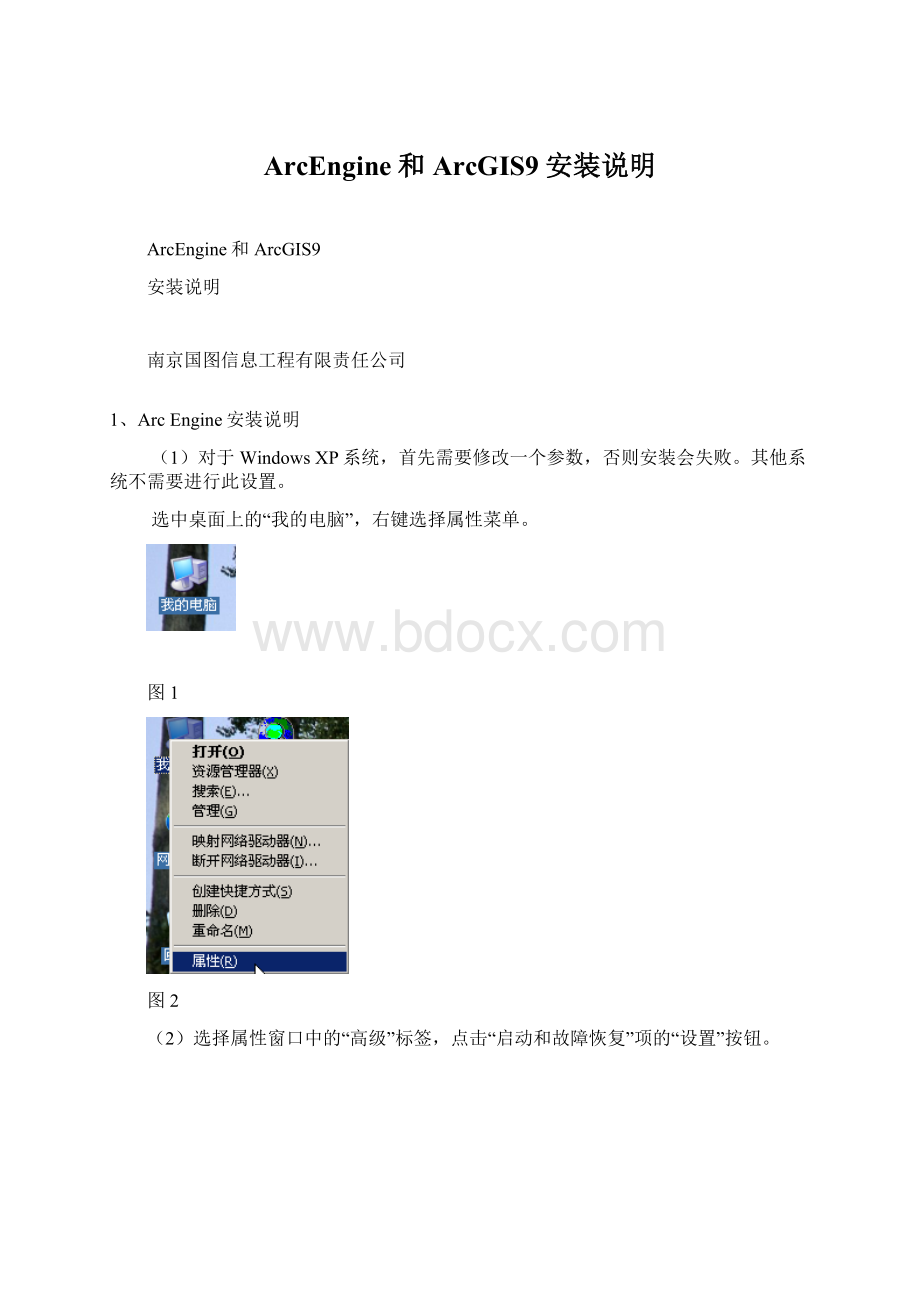
ArcEngine和ArcGIS9安装说明
ArcEngine和ArcGIS9
安装说明
南京国图信息工程有限责任公司
1、ArcEngine安装说明
(1)对于WindowsXP系统,首先需要修改一个参数,否则安装会失败。
其他系统不需要进行此设置。
选中桌面上的“我的电脑”,右键选择属性菜单。
图1
图2
(2)选择属性窗口中的“高级”标签,点击“启动和故障恢复”项的“设置”按钮。
图3
(3)点击“启动和故障恢复”窗口中的“编辑”按钮,打开一记事本文件,名为“boot”,删除文本文件中的“/noexecute=optin/fastdetect”,然后保存,关闭该记事本文件,点击“确定”按钮,关闭所有窗口,最后重起操作系统。
图4
图5
(2)双击ArcEngine安装包中的“SETUP.EXE”,弹出安装向导的第一个窗口,
图1
图2
图3
(3)点击向导的“Next”按钮,弹出向导的第二个窗口(图4),选择“Iacceptlicenseagreement”,然后点击“Next”按钮,弹出向导的第三个窗口(图5),选择“Typical”,然后点击“Next”按钮,后面的向导只需要点击“Next”按钮,直到出现向导的安装完成窗口,点击“Finish”按钮,弹出向导的注册窗口,单击“RegisterNow”按钮,弹出注册向导的第一个窗口。
图4
图5
图6
图7
图8
(4)点击注册向导第一个窗口的“下一步”按钮,弹出注册向导的第二个窗口,选择“IhavereceivedauthorizationfilefromESRIandamnowtoreadytofinishtheregistrationprocess”,点击“下一步”按钮,弹出第三个窗口,单击“Browse”按钮,找到License文件,点击“下一步”按钮,弹出最后一个窗口,单击“完成”按钮,结束安装。
图9
图10
图11
图12
3、ArcGISDesktop安装
(1)首先要安装Licensemanager。
双击ArcGIS9.0安装包中的“startup.exe”,弹出安装选择窗口,选择“Installarcgislicensemanager”,弹出安装Licensemanager向导的第一个窗口,点击“Browse”按钮,找到“License.dat”文件,然后点击“Next”按钮,弹出向导的第二个窗口,点击“Next”按钮,弹出第四个窗口,点击“Install”按钮,开始安装。
安装完成后,弹出安装结束窗口,选择“No,Iwillrestartcomputerlater”,然后点击“Finish”按钮。
图1
图2
图3
图4
图5
(2)安装desktop。
选择安装选择窗口中的“InstallArcgisdesktop”,弹出安装向导第一个窗口,点击“Next”按钮,弹出第二个窗口,选择“Iacceptlicenseagreement”,点击“Next”按钮,弹出第三个窗口,选择“Setupthelicensemanagerlater”,点击“Next”按钮,弹出第四个窗口,选择“ArcInfo”,点击“Next”按钮,弹出第五个窗口,选择“Custom”,点击“Next”按钮,弹出安装选项窗口。
图1
图2
图3
图4
图5
图6
(3)在安装选项窗口中,点击“Extensions”选项旁边的
按钮,弹出菜单后选择“Entirefeaturewillbeinstalledonlocalharddrive”,点击“Next”按钮,后面的窗口只需点击“Next”按钮,直到安装完成窗口出现,点击“Finish”按钮,结束安装。
对于后面的三项内容不需要安装,点击“Cancel”退出就可以了。
图7
图8
图9
(4)配置LicenseManager。
在ArcGIS9.0安装包中找到“license.dat”和“ARCGIS.exe”两个文件,拷贝到“C:
\ProgramFiles\ESRI\License\arcgis9x”中,用文本文件打开“license.dat”,用计算机的机器名替换掉“SERVERWORKSTATIONANY27000”中的“WORKSTATION”,变为“SERVER计算机名ANY27000”,然后保存。
图10
(5)运行“C:
\ProgramFiles\ESRI\License\arcgis9x”中“lmtools.exe”,弹出配置窗口,选择“Service/LicenseFile”标签中的“ConfigurationusingServices”,然后选择“ConfigureServices”标签,点击“browse”按钮,分别修改三个路径,“Pathtothelmgrd.exefile”的路径为“C:
\ProgramFiles\ESRI\License\arcgis9x\lmgrd.exe”,“Pathtothelicensefile”的路径为“C:
\ProgramFiles\ESRI\License\arcgis9x\license.dat”,“Pathtothedebuglogfile”的路径为“C:
\ProgramFiles\ESRI\License\arcgis9x\ARCGIS_LM.LOG”,点击“SAVESERVICE”按钮保存设置。
选择“Start/stop/Reread”标签,点击“StopServer”,选择“ServerDiagnostics”标签,点击“PerformDiagnostics”按钮,如果看到“Thelicensecanbecheckedout”就说明配置正确了,关闭该窗口。
图11
图12
图13
(6)选择开始---程序---Arcgis----DesktopAdministrator,弹出“DesktopAdministrator”窗口,选择“LicenseManager”,然后选择“Change”按钮,输入计算机名,然后点击OK按钮,结束配置。
图14
至此,desktop程序就可以用了。